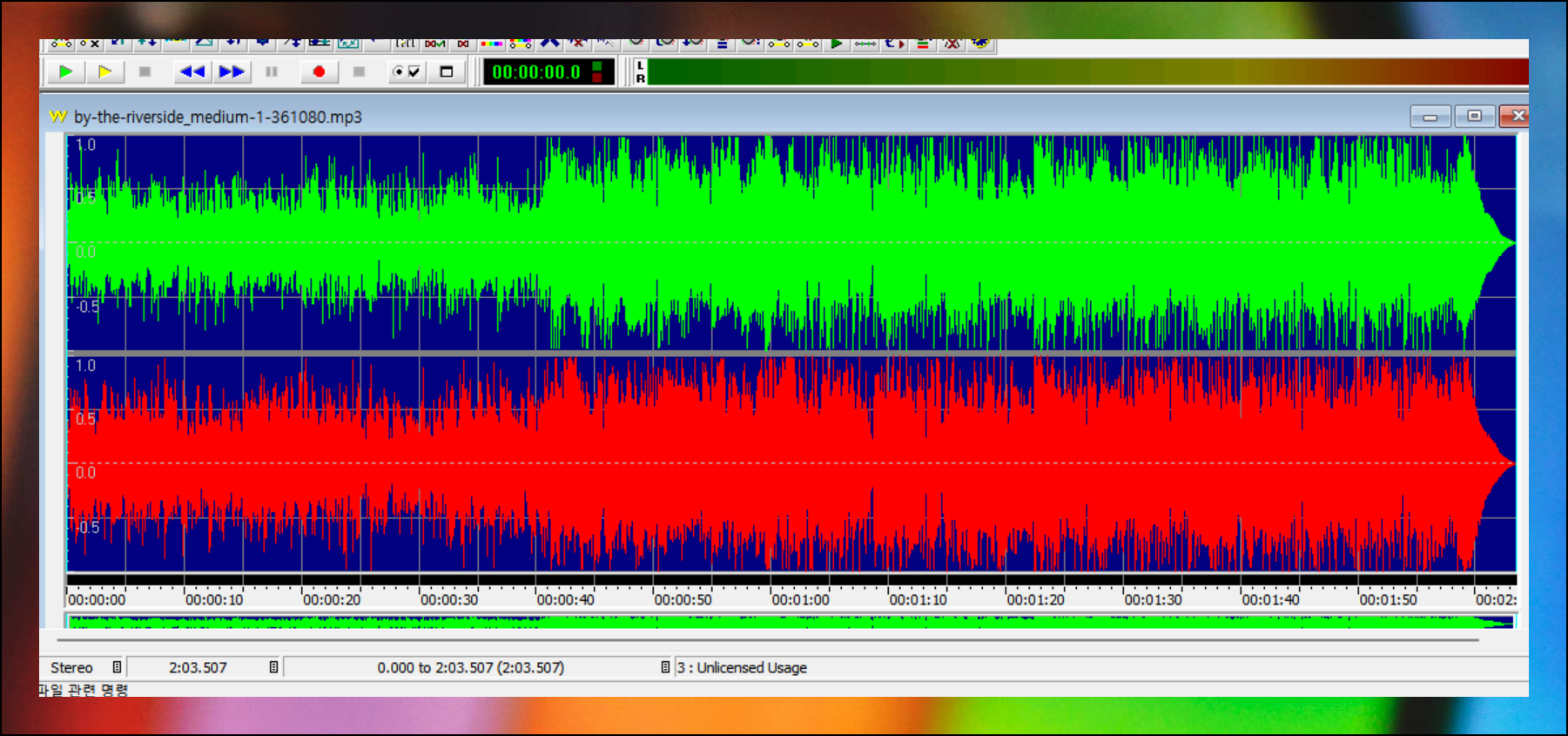음성 녹음을 하다 보면 원하지 않는 배경 소음이나 잡음이 섞이게 되는 문제를 겪을 때가 있어요. 이런 문제를 해결하기 위해서는 전용 오디오 편집 프로그램을 활용하는 것이 가장 효과적입니다.
골드웨이브 잡음제거 방법을 익혀두면 집에서도 전문가 수준의 깔끔한 음질을 만들어낼 수 있어요. 무료로 사용할 수 있는 골드웨이브 프로그램은 복잡한 기능 없이도 간단한 조작만으로 원하는 결과를 얻을 수 있습니다. 지금부터 차근차근 따라해보세요.
골드웨이브 잡음제거 방법, 초보자도 쉽게 따라하는 가이드
(1) 프로그램 다운로드
골드웨이브는 컴퓨터에 설치할 필요가 없습니다. 아래에 있는 제가 첨부한 파일을 다운로드 받아 압축을 풀기만 하면 돼요. 압축 해제 후, 바로 사용할 수 있어서 편리합니다.
압축을 푸는 방법을 모르신다면 알집이나 반디집과 같은 프로그램을 이용하면 돼요. 무료로 사용할 수 있는 소프트웨어 입니다.
(2) 골드웨이브 시작하기
압축 파일을 해제한 후 실행 파일을 찾아보세요. exe 확장자를 가진 파일을 더블 클릭하면 프로그램이 열립니다. 첫 실행 시에는 로딩 시간이 조금 필요할 수 있어요. 골드웨이브 프로그램 화면이 나타나면 준비 완료입니다.

(3) 오디오 파일 불러오기
편집하고 싶은 음성 파일을 소프트웨어에 불러와야 해요. 메뉴에서 파일 열기를 선택하거나 파일을 직접 끌어다 놓으면 됩니다. 대부분의 음성 파일 형식을 지원하니 걱정 마세요. 파일 로드가 완료되면 파형 모양이 화면에 표시됩니다.

(4) 잡음 소거 메뉴 찾기
화면 상단의 효과 메뉴를 클릭해주세요. 여러 옵션 중에서 "필터 및 잡음 제거"를 선택하면 잡음 처리 도구에 접근할 수 있어요. 이 기능이 바로 우리가 찾던 핵심 도구입니다. 다양한 잡음 제거에 관련된 옵션이 나타날 거예요.

(5) 최적의 설정 선택하기
noise reduction에서는 여러 설정을 조정할 수 있습니다. 잡음 포장 설정을 모양 사용으로 변경해보세요. 프리셋에서는 "reduce hum"을 선택하는 것이 가장 효과적이에요.
이 조합이 일반적인 배경 소음 제거에 최적화되어 있습니다. 커스텀 설정을 통해 자신에게 맞게 바꾸는 것도 가능해요.
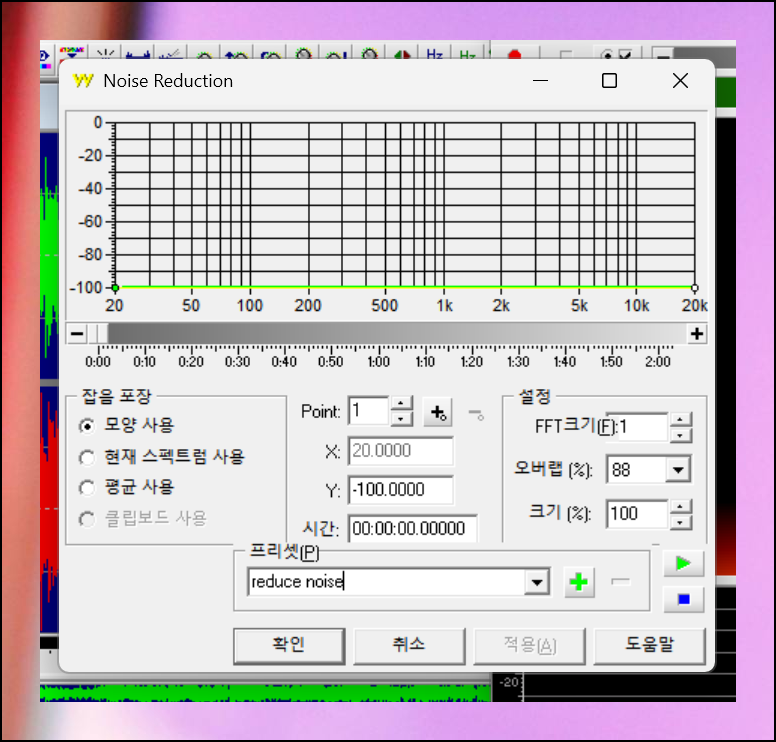
(6) 결과물 저장 방법
작업이 완료되면 새로운 파일로 저장하는 것을 추천해요. 원본을 보존하면서 잡음이 제거된 버전을 따로 관리할 수 있습니다. 저장 과정도 몇 번의 클릭으로 간단하게 끝나요. 골드웨이브 프로그램에서는 다양한 포맷으로 내보내기가 가능합니다.

오디오 편집 분야에서 해당 프로그램은 꽤 유용합니다. 잡음제거를 더욱 제대로 하고 싶다면 다양한 프리셋을 시험해보거나 세부 옵션을 직접 조절하는 방법을 사용해보세요. 처음에는 복잡해 보이지만 몇 번 연습하면 자연스럽게 제거할 수 있을 거예요.
'멀티미디어' 카테고리의 다른 글
| 동영상 녹화 프로그램 워터마크 없는 무료 소프트웨어 사용 방법 (6) | 2024.09.11 |
|---|---|
| 휴대폰 삭제된 사진 복원 방법 : 지워진 추억 되살리기 (1) | 2023.06.09 |
| 사진 합치기 프로그램 사용법 (2장 3장 4장 모두 가능) (0) | 2023.04.26 |
| 사진 동영상 만들기 프로그램 사용 과정 안내 (무료) (0) | 2023.04.11 |
| 사진으로 동영상 만들기 차례대로 따라하기 (초보 가능) (0) | 2022.04.18 |
| 동영상 만들기 프로그램 사용하기 (간편하고 무료) (0) | 2021.03.20 |
| pdf jpg 변환 프로그램 프리웨어로 설치하고 사용하는 방법 (0) | 2019.05.21 |
| png jpg 변환 간단히 하는법 (여러 장도 한번에) (0) | 2018.09.29 |